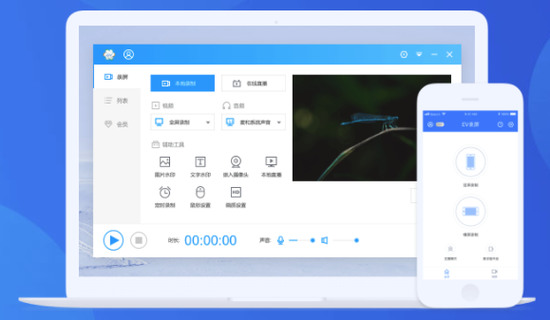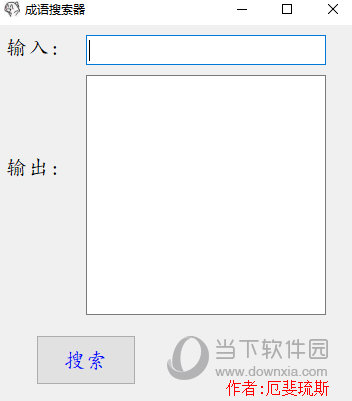win7宽带连接错误651怎么解决?win7宽带连接错误651解决方法下载
win7宽带连接错误651怎么解决?很多用户在使用电脑的时候,出现了这个提示,导致网络连接失败,尝试了多种方法都没有得到解决,那么宽带连接错误651应该怎么处理呢?针对这个问题,本期的win7教程就来和广大用户们分享解决方法,希望能够给大伙带来帮助。

win7宽带连接错误651的解决办法:
故障分析及解决办法:
可能原因:网卡驱动故障
1、首先考虑网卡驱动问题,这个问题比较常见,右键点击桌面计算机–属性。

2、在计算机属性页面选择“设备管理器”进入。

3、在设备管理器页面找到“网络适配器”下面一般有两个网卡,一个有线一个无线网卡!点击有线网卡右键–禁用。

4、出现提示框点击:是。

5、然后知识兔再右键启动,看看重新拨号是否正常。
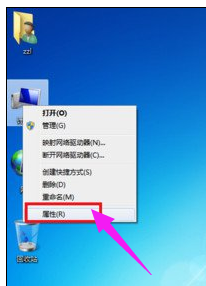
6、右键有线网卡,知识兔选择卸载,将网卡驱动卸载掉。

7、知识兔点击设备管理器菜单的操作–扫描硬件改动,系统一般会用通用驱动重新驱动网卡,安装完成后,重新启动计算机!应该可以了!

可能原因:日志文件写入被禁止:
1、日志文件的路径C:\Windows\System32\LogFilesWMI,这个文件夹如果知识兔没有管理员权限,宽带连接也会有问题,出现651或711等错误提示的!首先双击计算机,进入计算机文件夹,在地址栏输入C:\Windows\System32\LogFiles后回车。

2、在LOgFiles文件夹下找到WMI文件夹,然后知识兔选中点击右键–属性,如下图所示i!其实就是让它获得永久管理员权限!我的方法可以不用每次重启电脑后都要修改一次权限。

3、在WMI文件夹属性页面,知识兔选择安全选项卡–点击高级设置。

4、在WMI文件夹高级属性页面,知识兔选择权限–继续。

5、在 WMI文件夹高级页面,选中你目前使用的账户,然后知识兔点击编辑按钮。

6、在进入你的账号对WMI文件夹控制选项中,将完全控制下方的所有选项全部勾选,然后知识兔点击确定按钮。

7、修改完成后,知识兔点击应用按钮,后面的修改提示选择确定即可,完成修改后重新启动电脑。

下载仅供下载体验和测试学习,不得商用和正当使用。

![PICS3D 2020破解版[免加密]_Crosslight PICS3D 2020(含破解补丁)](/d/p156/2-220420222641552.jpg)